INHOUDSOPGAWE
Wanneer ons met Excel werk, moet ons soms ekstra rye invoeg. Om nuwe rye by te voeg kan via die lint, sleutelbord en muis gedoen word. Hier gaan ons 'n paar maniere verskaf om 'n ry binne 'n sel in Excel in te voeg. Ons probeer altyd om die maklikste en maksimum moontlike maniere bekend te stel, sodat almal die gewenste resultaat kry. Dit is ook nuttig om die verskillende metodes te leer en die maklikste manier te kies vir jou om te gebruik en te onthou. Ons gaan instruksies verskaf oor hoe om 'n ry of meer rye binne 'n sel in Excel in te voeg.
Hier sal ons 'n voorbeelddatastel gebruik, wat Studente se name en hul punte in verskillende vakke aandui.
Laai Oefenwerkboek af
Laai hierdie oefenblad af om te oefen terwyl jy hierdie artikel lees.
Voeg 'n ry in 'n Cell.xlsx
Drie metodes om 'n ry in 'n sel in te voeg
1. Voeg 'n ry in met behulp van lint in Excel
(a) Gebruik sel Voeg 'n ry in
Hier sal ons beskryf hoe om rye by te voeg deur 'n te kies Sel .
📌 Stappe:
- Kies een sel binne die blad.
- Gaan na Tuis vanaf die lint.
- Klik op Voeg in vanaf die lint.
- Kies Voeg velrye in uit die aftreklys .

- Dan klik ons die Voeg bladrye in en kry 'n nuwe ry.

(b) Gebruik ry Voeg 'n ry in
Jy kandoen dit deur ook 'n Ry te kies.
📌 Stappe:
- Kies een ry binne die blad .
- Gaan na Tuis vanaf die lint.
- Klik op Voeg in vanaf die lint.
- Kies Voeg blad in. Rye vanaf die aftreklys .

- Daarna klik ons op die Voeg bladrye in om 'n nuwe ry te kry.

Let wel: Wanneer nuwe rye ingevoeg word, sal ons die Voeg opsies-knoppie sien langs die ingevoegde selle. Hierdie knoppie sal die opsie gee om te kies hoe Excel hierdie selle formateer. By verstek formateer Excel ingevoegde rye met dieselfde formatering as die selle in die ry hierbo. Om toegang tot meer opsies te kry, klik met jou muis oor die Voeg opsies-knoppie en klik dan op die aftreklys -pyltjie.
Ons kan ook veelvuldige rye invoeg deur die bogenoemde metodes te gebruik.
(c) Voeg veelvuldige rye binne 'n sel in
📌 Stappe:
- Kies die vereiste aantal selle binne die blad.
- Gaan na Tuis vanaf die lint.
- Klik op Voeg in van die lint.
- Kies Voeg velrye in uit die aftreklys .

- Ons klik die Voeg velrye in en sal sien dat drie rye hier ingevoeg word, aangesien ons drie selle gekies het.
- Ons kan soveel selle kies en rye ook vermeerder.
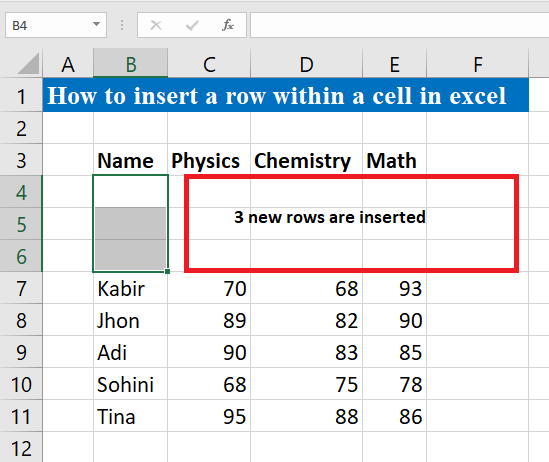
(d) Gebruik ry-inset-veelvoudRye
Jy kan ook veelvuldige rye invoeg deur rye te kies.
📌 Stappe:
- Kies die vereiste ry binne die blad.
- Gaan na Tuis vanaf die lint.
- Klik op Voeg in vanaf die lint.
- Kies Voeg velrye in uit die aftreklys .
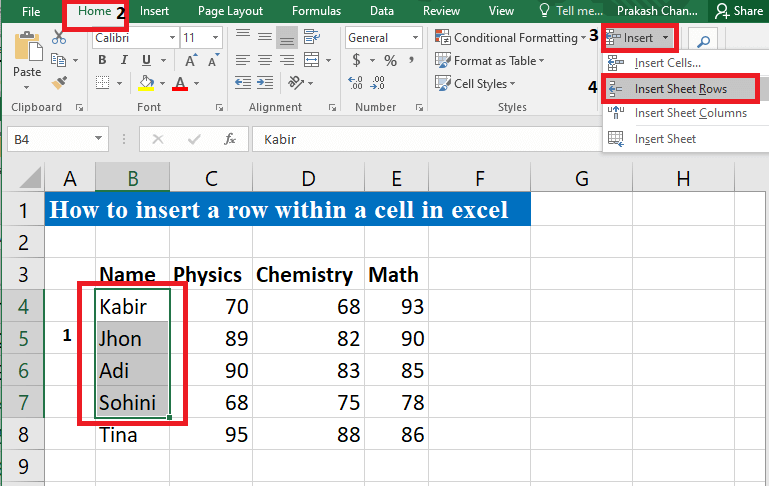
- Dan klik ons op die Voeg velrye in en vier nuwe rye sal invoeg soos ons voorheen vier rye gekies het.
- Ons kan soveel rye vermeerder as wat ons wil.

Lees meer: Makro om veelvuldige rye in Excel in te voeg (6 metodes)
2. Voeg ry in met muiskortpad
(a) Voeg enkele ry in
📌 Stappe:
- Kies enige sel en klik dan op die regterknoppie op die muis.
- Ons sal 'n opspringer sien.
- Kies dan Voeg van die Pop-Up in.

- Ons sal nog 'n Pop-Up kry .
- Kies die Hele ry van die opspringer .

- Ten slotte sal jy 'n nuwe ry sien bygevoeg.
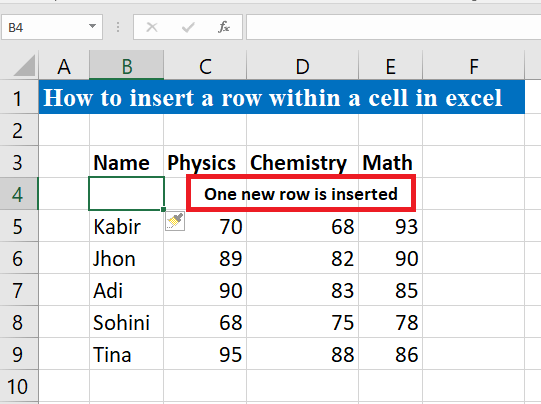
Jy kan ook veelvuldige rye op die volgende manier byvoeg.
(b ) Voeg veelvuldige rye binne 'n sel in
📌 Stappe:
- Kies die vereiste aantal selle en klik dan die regterknoppie op die muis.
- Ons sal 'n opspringer sien.
- Kies I voeg in uit die opspringer . Hier het ons twee selle gekies.

- Onssal nog 'n Pop-Up kry.
- Kies die Hele ry uit die Pop-Up .
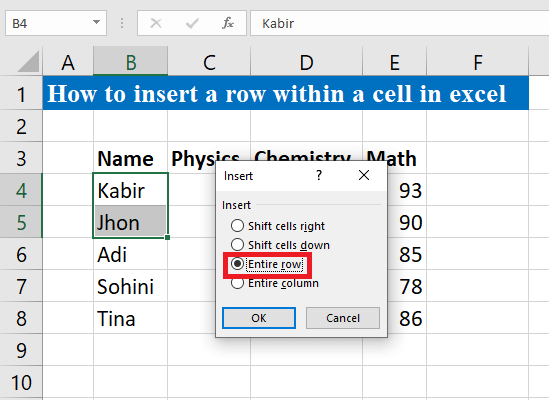
- Uiteindelik sal jy sien dat 2 nuwe rye bygevoeg is.

Lees Meer: Kortpaaie om nuwe ry in Excel in te voeg (6 vinnige metodes)
Soortgelyke lesings
- Hoe om veelvuldige leë rye in Excel in te voeg (4 maklike maniere)
- Excel-formule om rye tussen data in te voeg (2 eenvoudige voorbeelde)
- Excel-regstelling : Voeg ry-opsie in Grys (9 oplossings)
- Kan nie ry in Excel invoeg nie (vinnige 7 regstellings)
- Excel-makro om ry by te voeg die onderkant van 'n tabel
3. Voeg 'n ry in met sleutelbordkortpad binne 'n sel
📌 Stappe:
- Kies enige sel.
- Klik Ctrl + Shift + = vanaf die sleutelbord.
- Jy sal 'n Pop-Up sien en waar jy Voeg in opsies sal sien .

- Ons sal nog 'n Pop-Up kry.
- Kies die Hele ry van die Pop-Up .
- Uiteindelik sal u 'n nuwe ry sien bygevoeg.
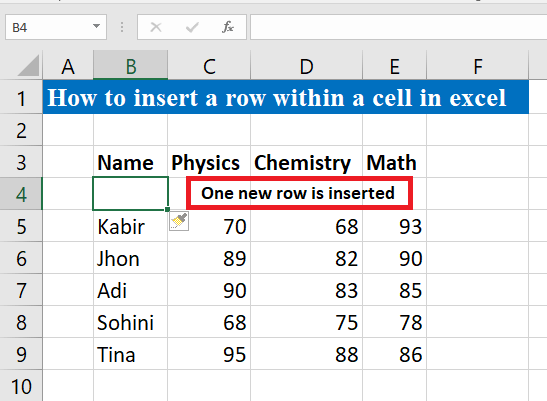
Lees meer: VBA-makro om ry in Excel in te voeg gebaseer op kriteria (4 metodes)
Onthou
Wanneer moet ingevoeg word nuwe rye, wees versigtig oor watter rye of selle ons rye sal invoeg. Soms is dit dalk in die verkeerde posisie.
Gevolgtrekking
Hier het ons probeer om al die moontlike metodes te verskaf om die insetselry op te losbinne 'n sel in Excel. Hoop dit sal jou help om jou probleem op te los.

